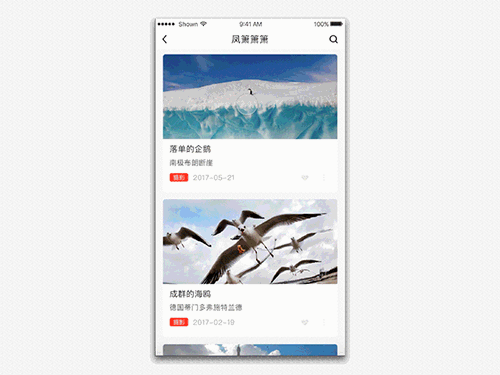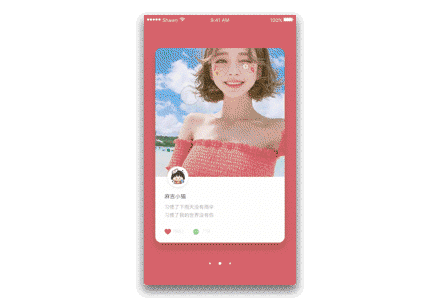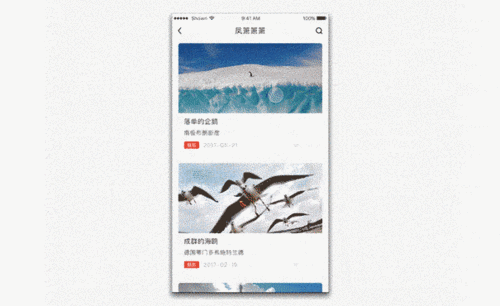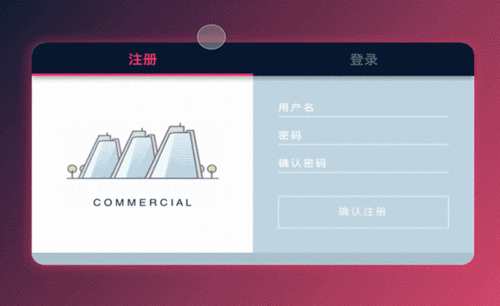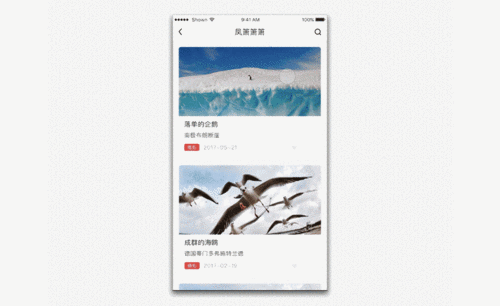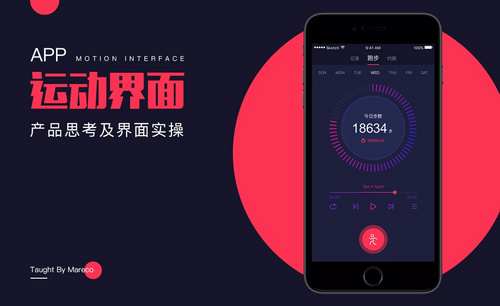sketch界面动效
1、【打开】Principle软件,【新建】任意大小的画布。具体效果如图示。
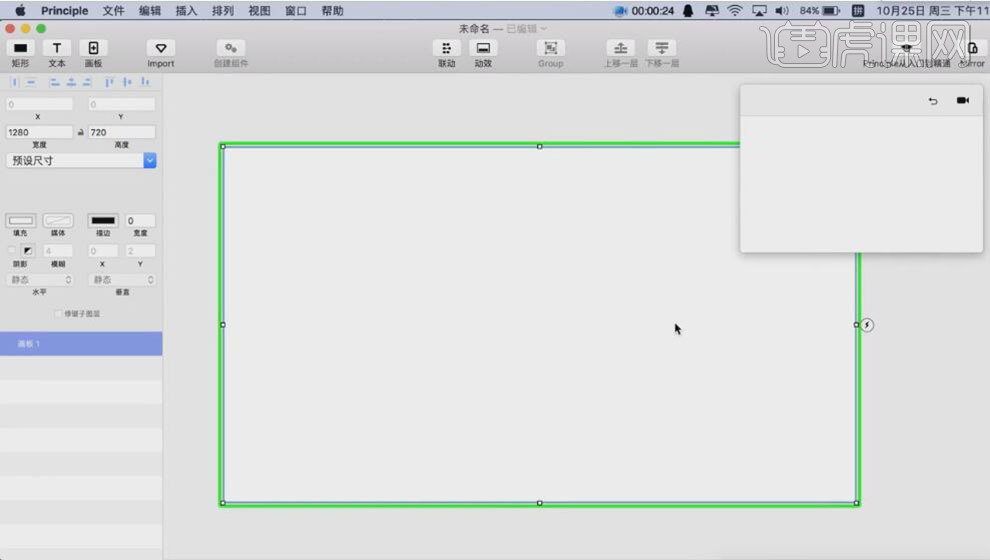
2、按R键【呼出矩形】,调整至画板大小,【填充】粉色。【打开】Sketch软件,使用【文字工具】,选择合适的字体,【颜色】白色,依次输入文字,调整至合适的大小。依次【复制】文字,【粘贴】至Principle软件,排列至画板合适的位置。具体效果如图示。
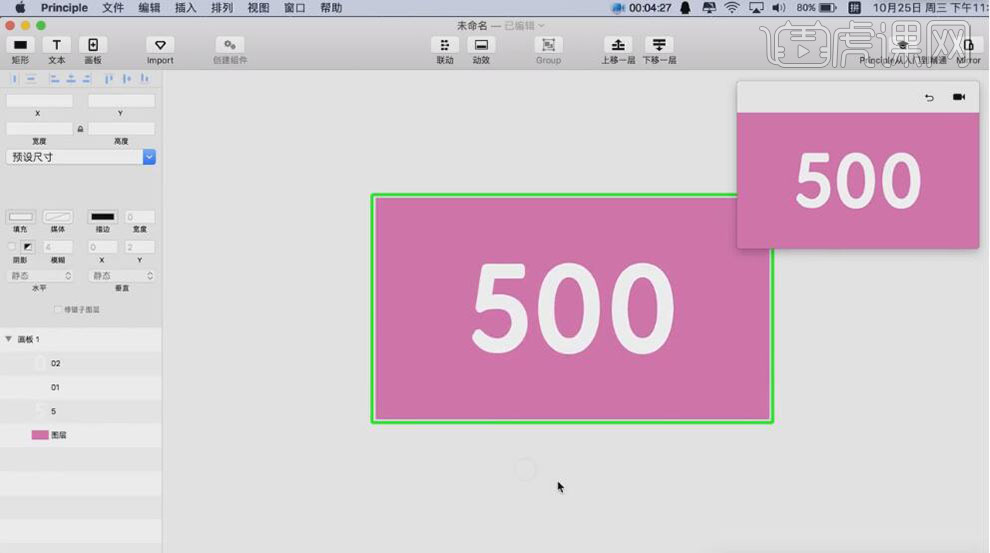
3、单击画板,选择【按下】,拖动箭头至合适的方向。具体显示如图示。
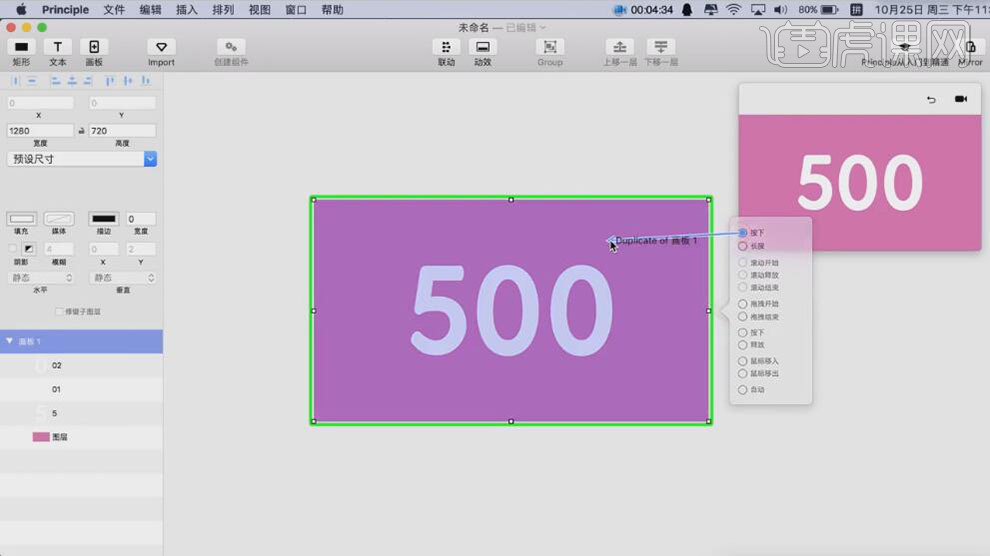
4、按R键【呼出矩形】,调整至画板大小,【填充】深灰色。具体显示如图示。
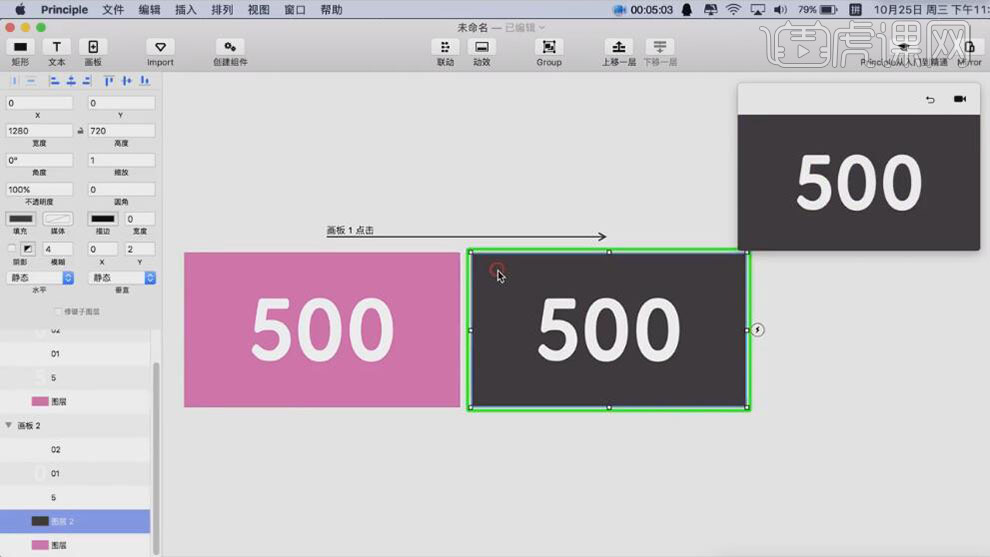
5、【复制】灰色矩形,粘贴至画板1,【不透明度】0。具体显示如图示。
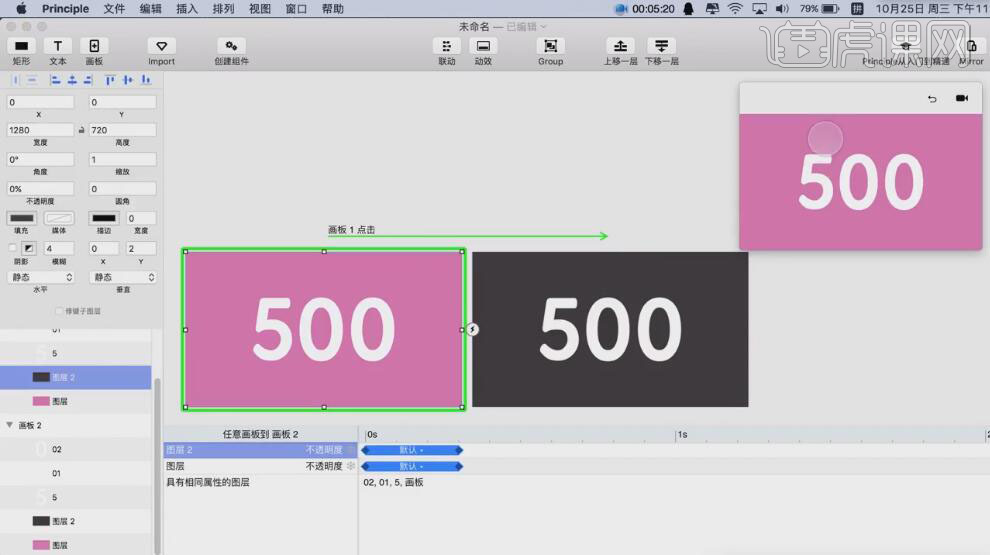
6、【删除】画板2文字内容,【切换】Sketch软件,【修改】文字颜色,依次【复制】文字,【粘贴】至Principle画板2,【旋转】合适的角度,调整大小,移动至画板合适的位置。具体显示如图示。
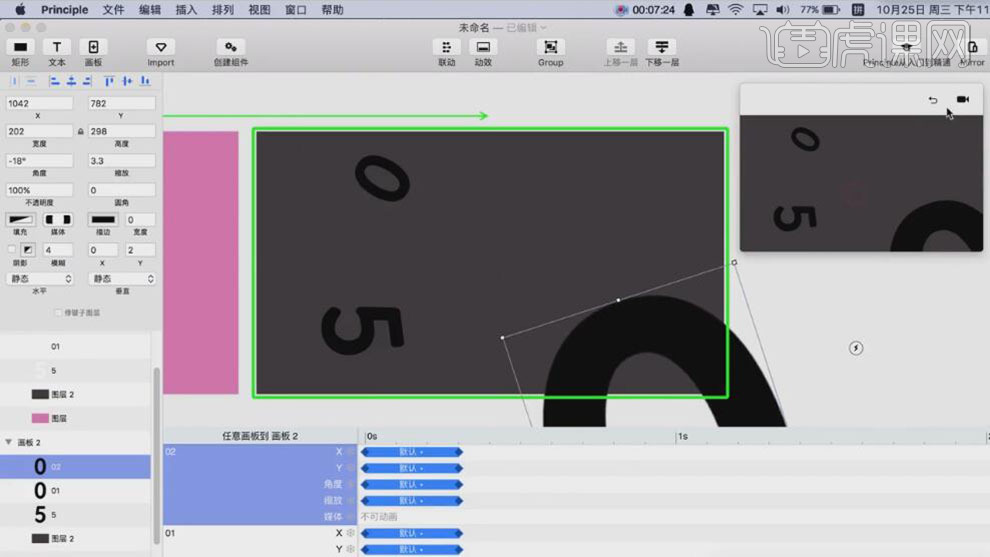
7、使用【文字工具】,选择合适的字体,【颜色】白色,输入文字,调整大小,排列至画面合适的位置。具体效果如图示。
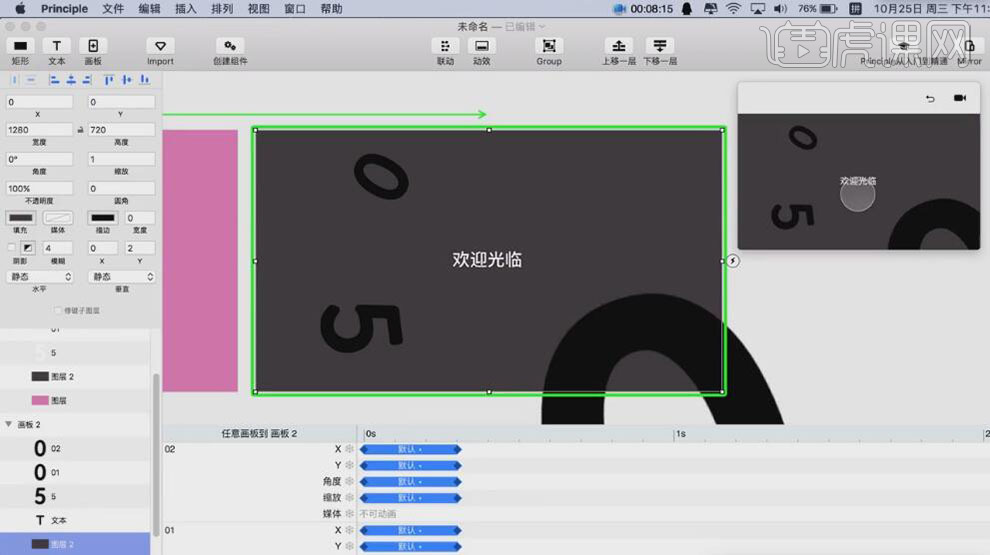
8、按【Ctrl+C】复制文字,按【Ctrl+V】粘贴至画板1,移动至合适的位置,【不透明度】0。具体显示如图示。
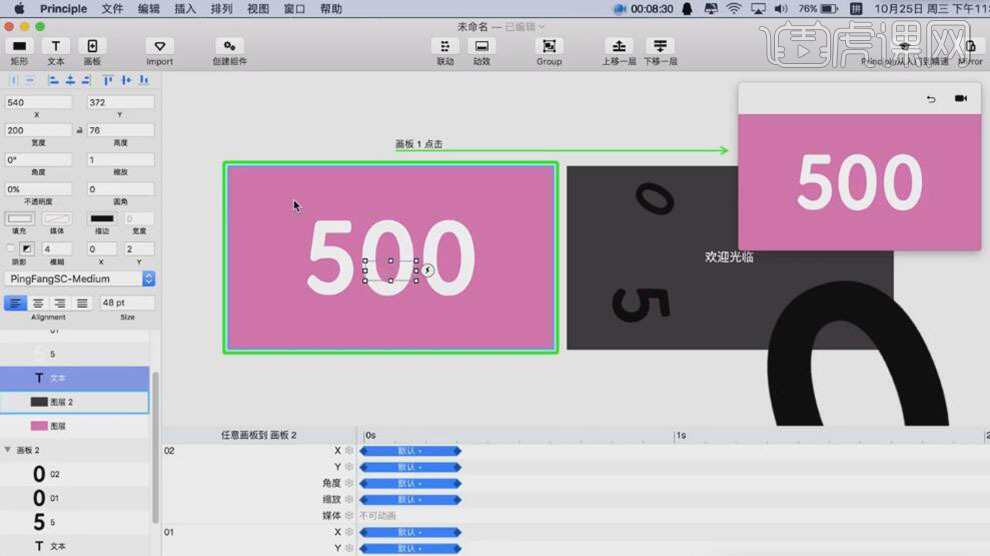
9、【打开】动效时间面板,【选择】文本动效层,【拖动】时间轴至合适的位置。具体显示如图示。
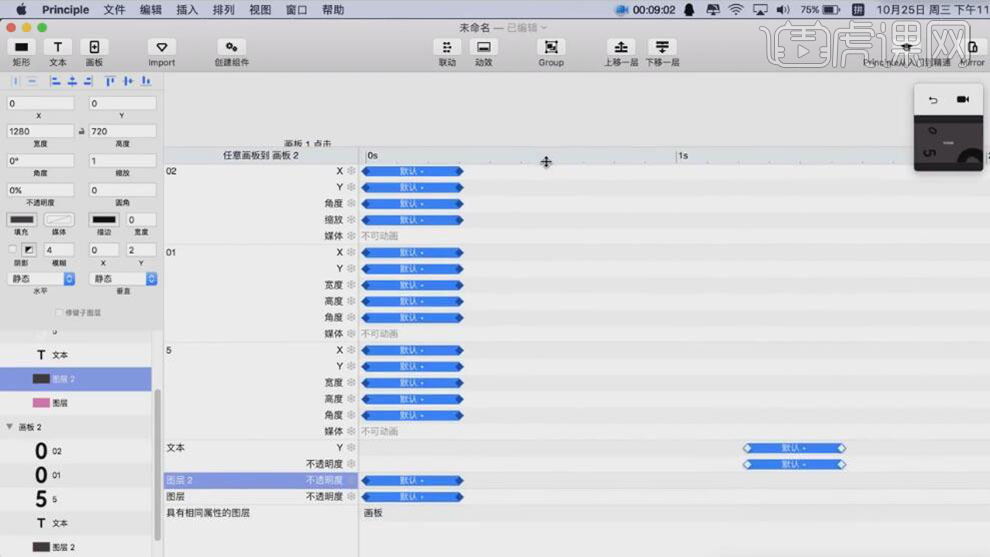
10、【选择】画板2所有的元素动效时间层,【移动】时间轴至0.8秒,添加【缓入缓出动效】。具体显示如图示。
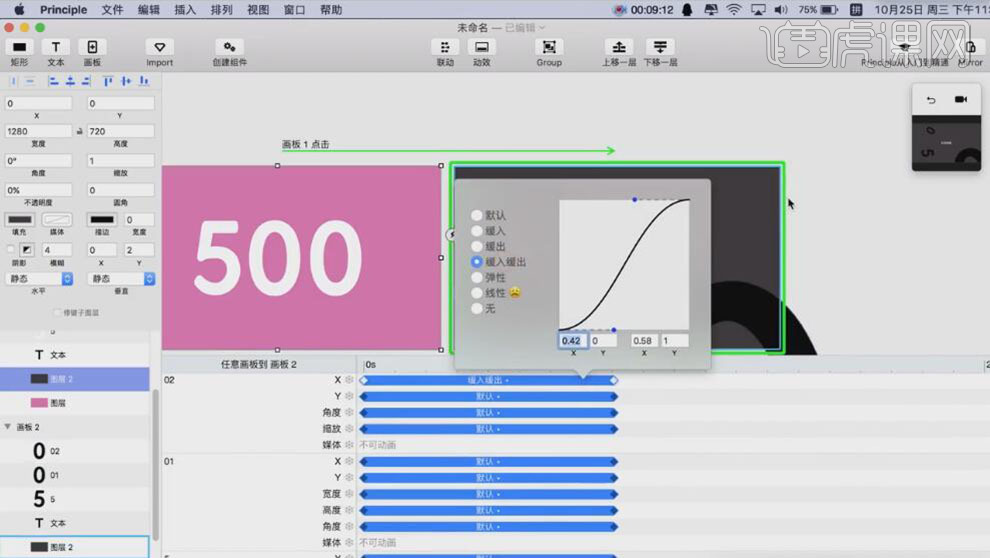
11、【单击】画板2,选择【按下】,拖动箭头至合适的方向。具体显示如图示。
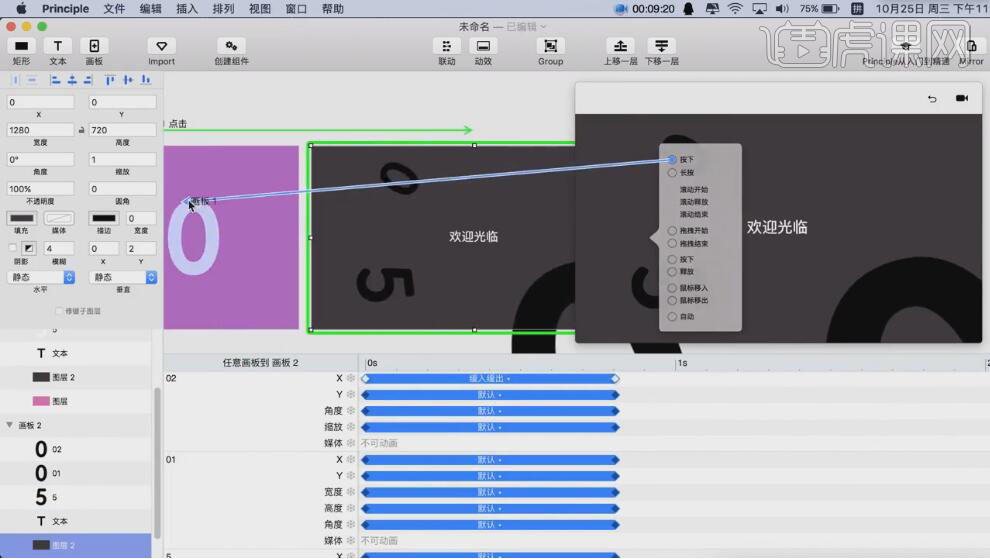
12、【选择】画板1所有的元素动效时间层,【移动】时间轴至0.8秒,添加【缓入缓出动效】。具体显示如图示。
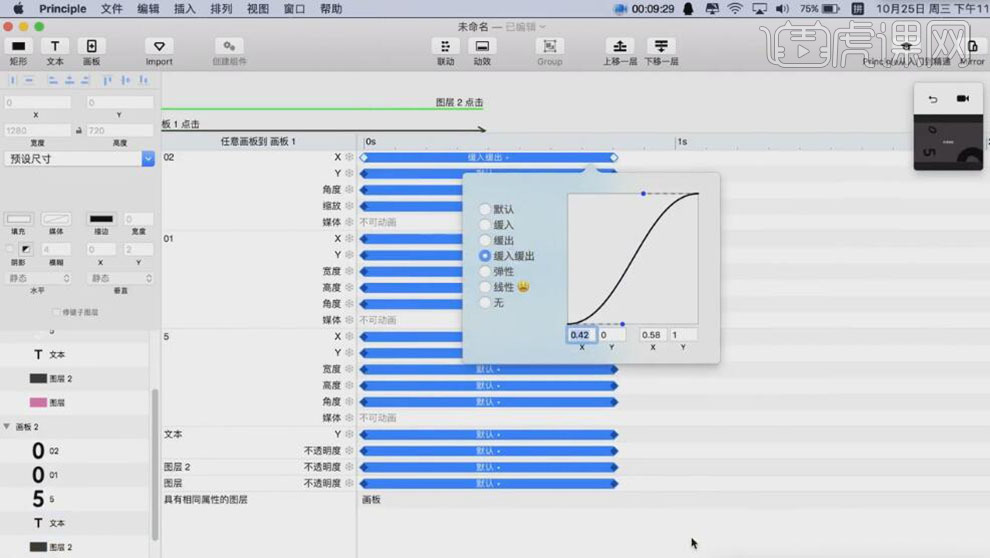
13、调整文本时间轴刻度,添加【缓入缓出动效】。具体显示如图示。
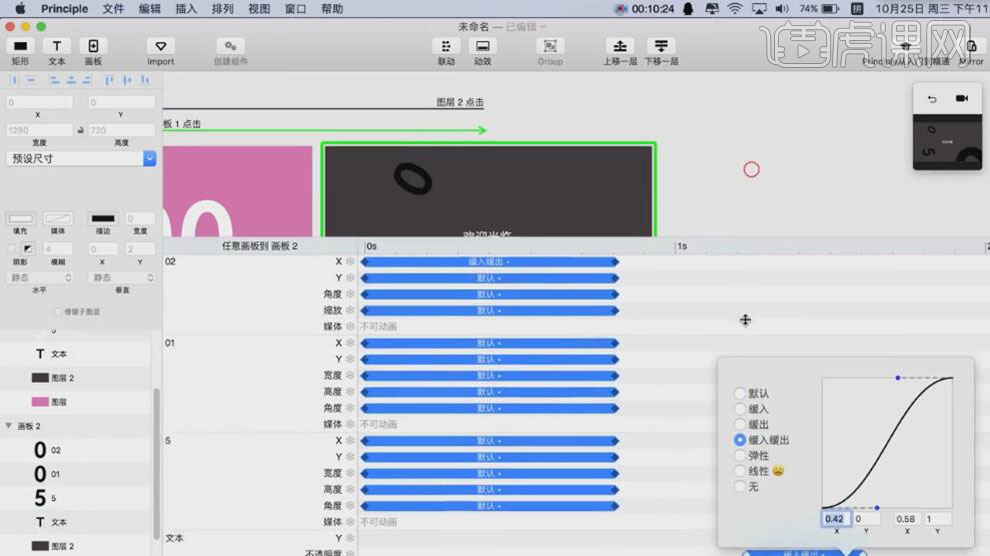
14、【选择】文字5动效时间层,【拖动】X时间轴至合适的刻度。具体显示如图示。
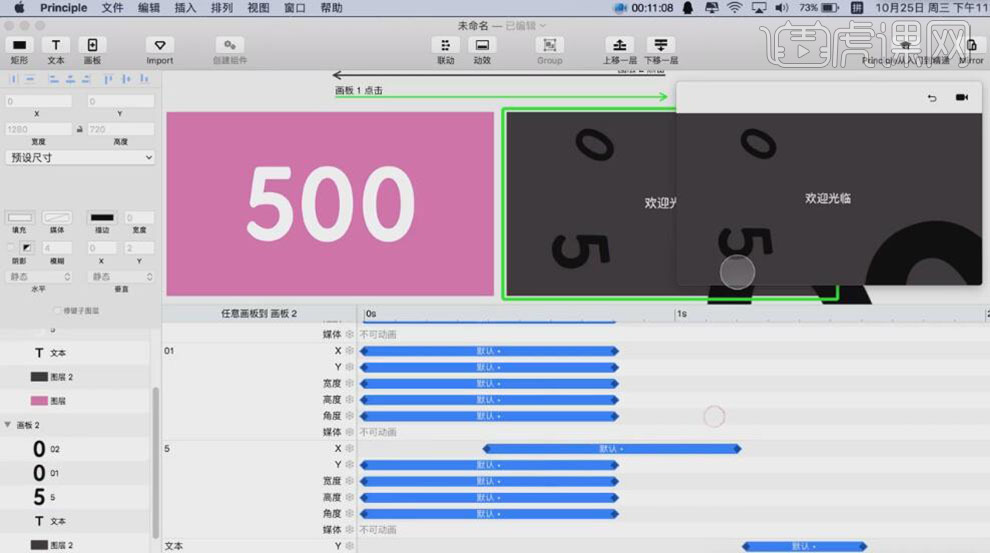
15、根据动效预览,使用相同的方法调整01和02动效时间层时间轴位置。具体显示如图示。
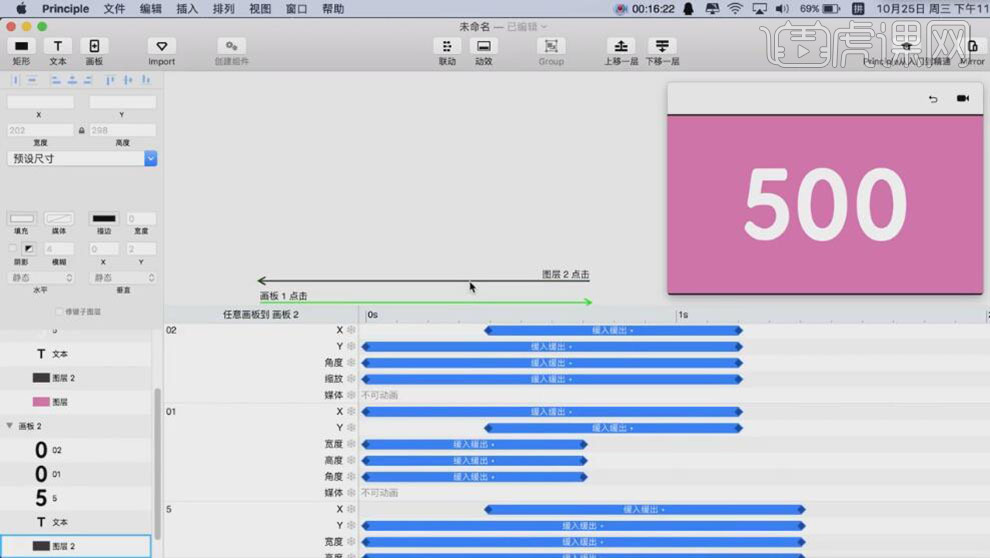
16、根据动效预览,调整动效时间轴刻度。最终效果如图示。
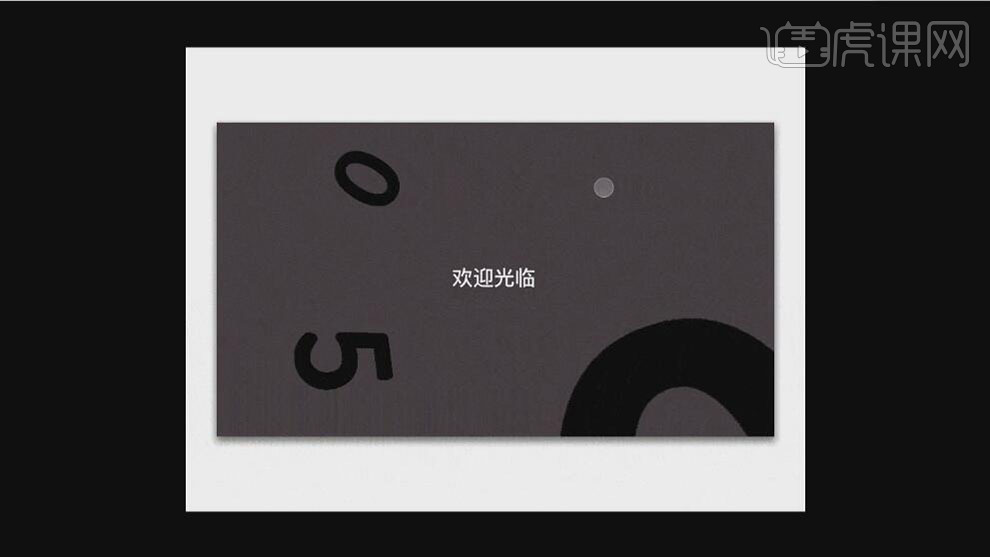
1、【打开】Sketch软件,【打开】Sketch文档。具体显示如图示。
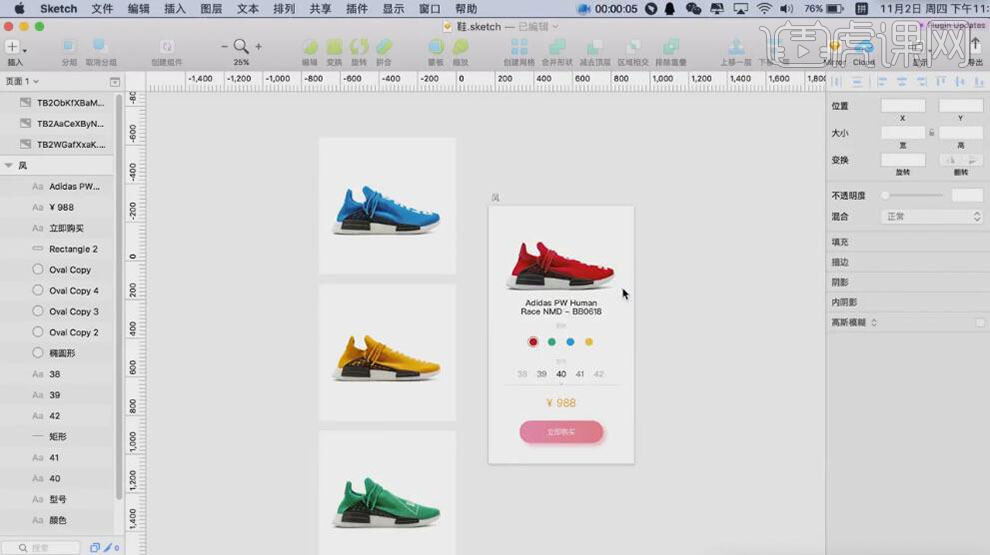
2、【打开】Principle软件,单击【文件】-【从Sketch导入】。具体显示如图示。
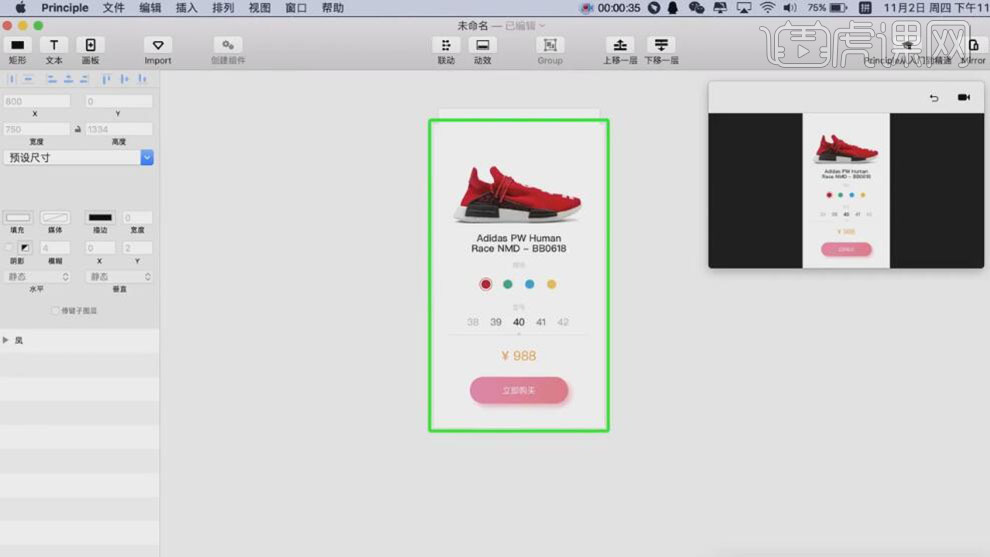
3、【切换】Sketch软件,【选择】其他颜色的鞋子素材,按【Ctrl+C】复制,【返回】Principle软件,按【Ctrl+V】粘贴,排列至合适的位置。【选择】所有的鞋子素材,按【Ctrl+G】编组,【水平动效】页面,调整动态框宽度为画板宽度。具体显示如图示。
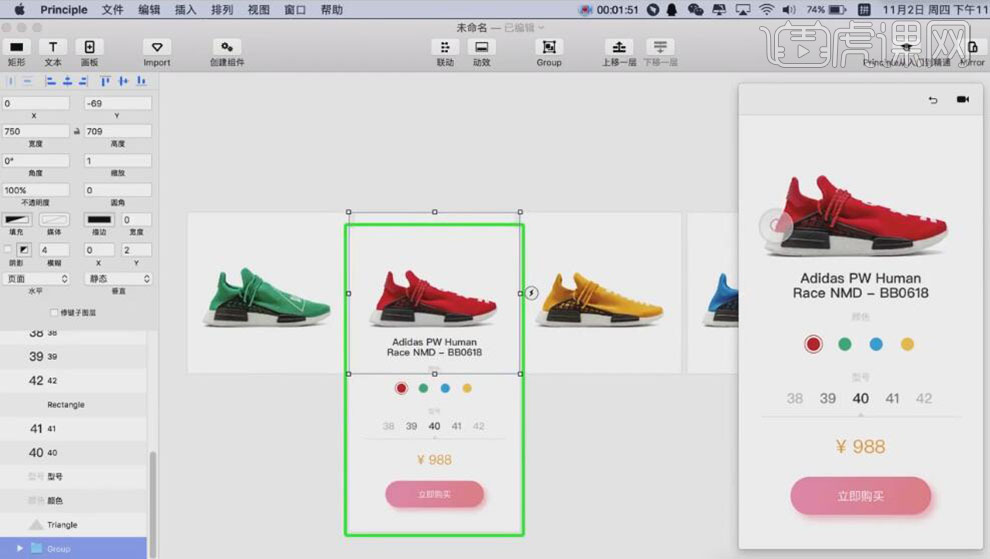
4、【选择】外圈图层,【打开】联动面板,时间轴刻度0,单击添加【X轴】和【缩放】联动图层。具体显示如图示。
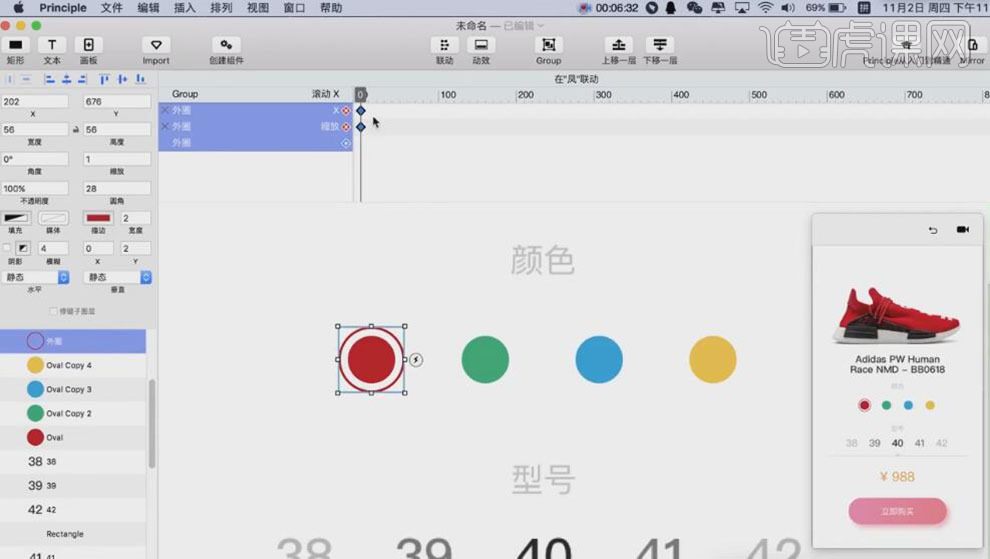
5、【单击】缩放联动图层,【缩放】0。【复制】外圈图层,移动至合适的位置,【修改】颜色。打开【联动面板】,单击添加【缩放联动图层】。单击0刻度,【缩放】0。具体显示如图示。
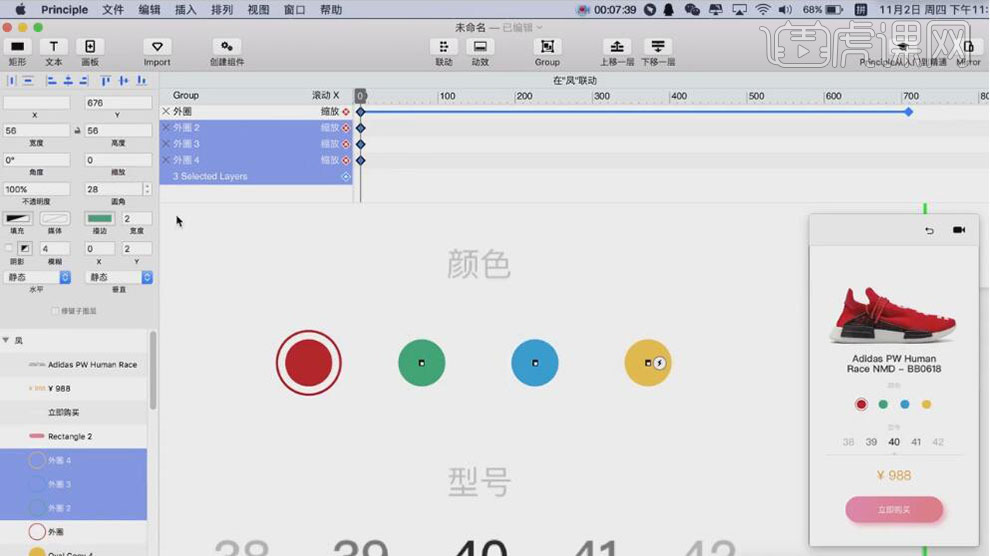
6、【选择】外圈2缩放联动图层,拖动时间轴至709刻度,【缩放】1。具体显示如图示。
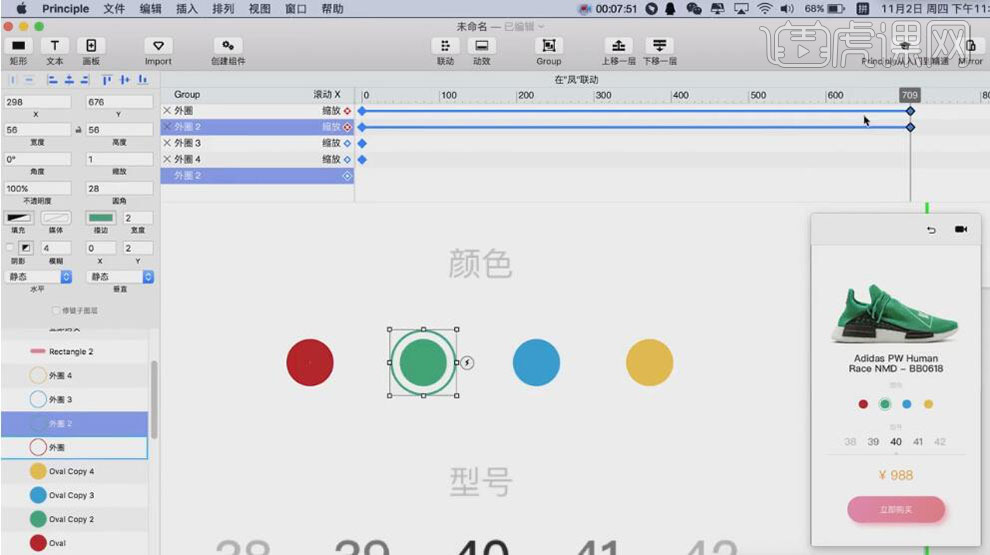
7、拖动时间轴至1418刻度,【选择】外圈3缩放联动图层,【缩放】1,其他外圈缩放联动图层【缩放】0。具体显示如图示。
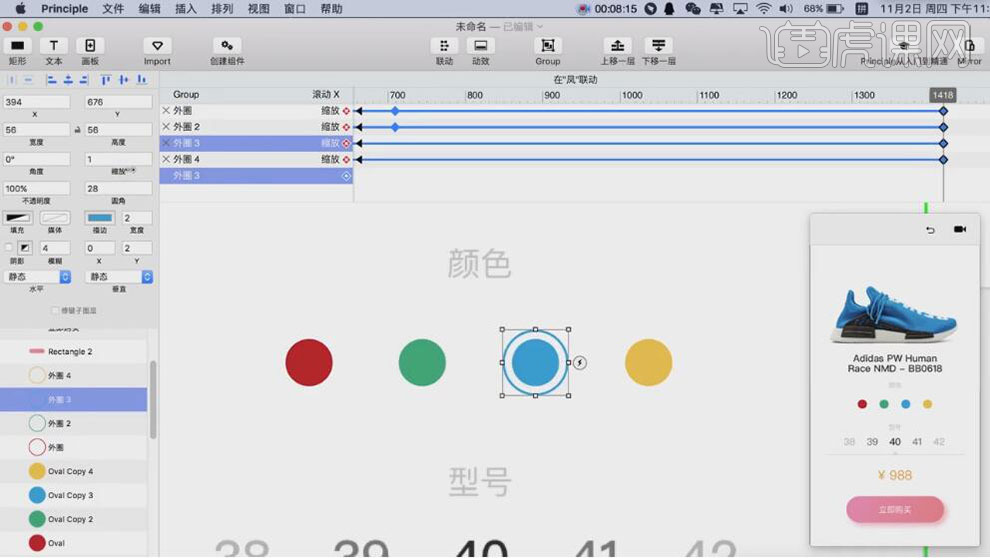
8、拖动时间轴至2127刻度,【选择】外圈4缩放联动图层,【缩放】1,外圈3缩放联动图层【缩放】0。具体显示如图示。
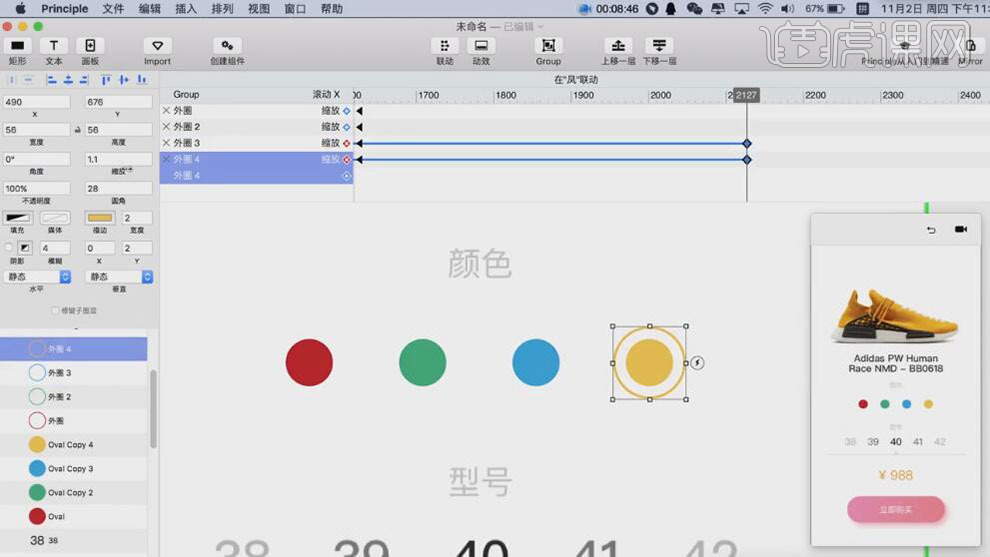
9、【选择】数字关联图层,单击【创建组建】。具体显示如图示。
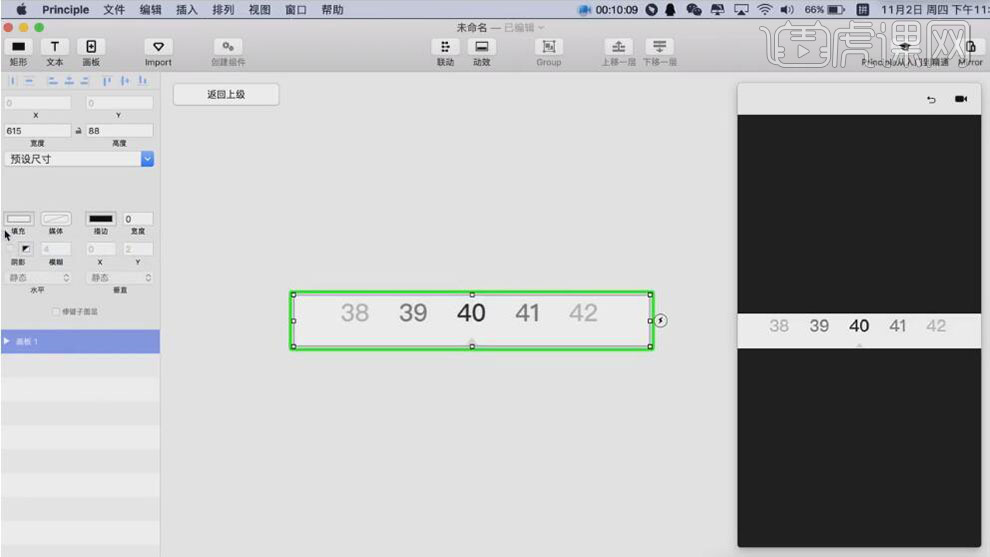
10、【选择】所有的数字,按【Alt+G】编组。添加【水平动效】页面。使用【文字工具】,选择合适的字体和颜色,依次输入数字,调整大小,排列至画面合适的位置。调整图组框至合适大小。具体显示如图示。
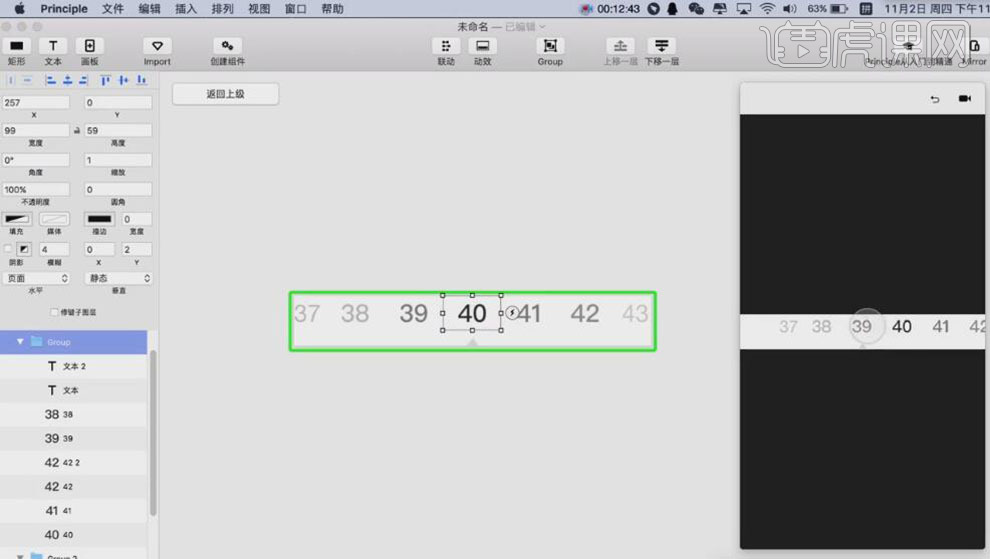
11、单击【返回上一级】,在动效预览框查看动效。具体显示如图示。
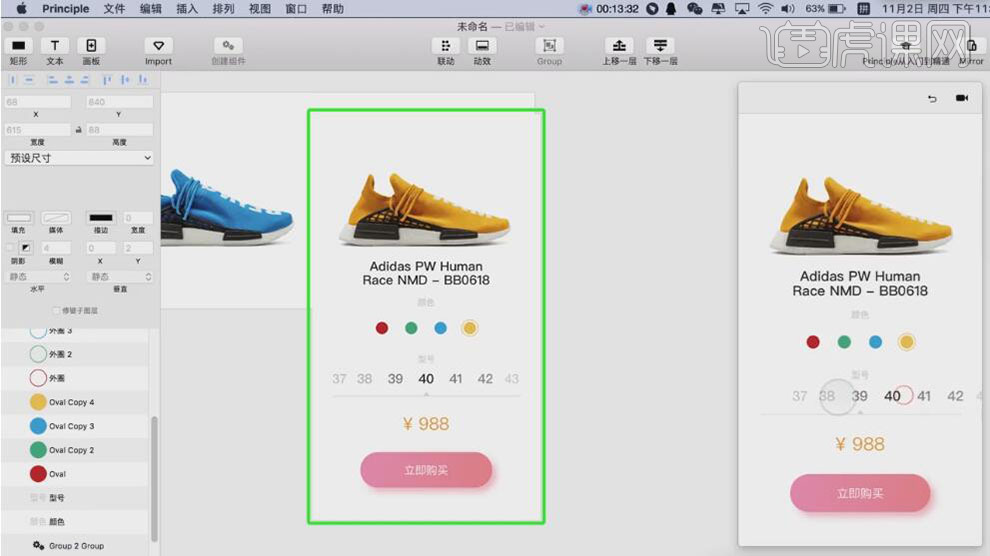
12、最终动效如图示。
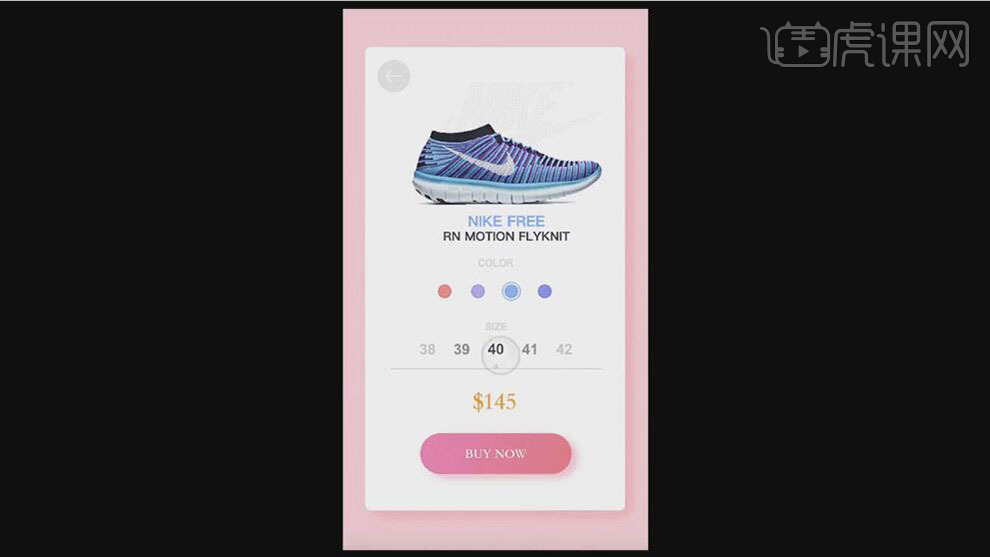
1、【打开】Sketch软件,【打开】做好的页面文档。具体效果如图示。
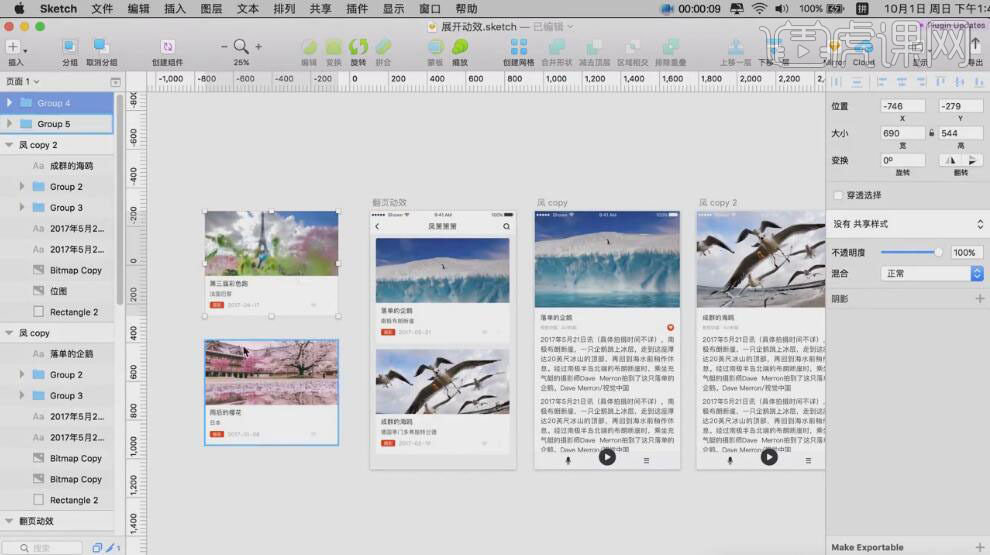
2、【打开】Principle软件,单击【文件】-【导入Sketch】。具体效果如图示。
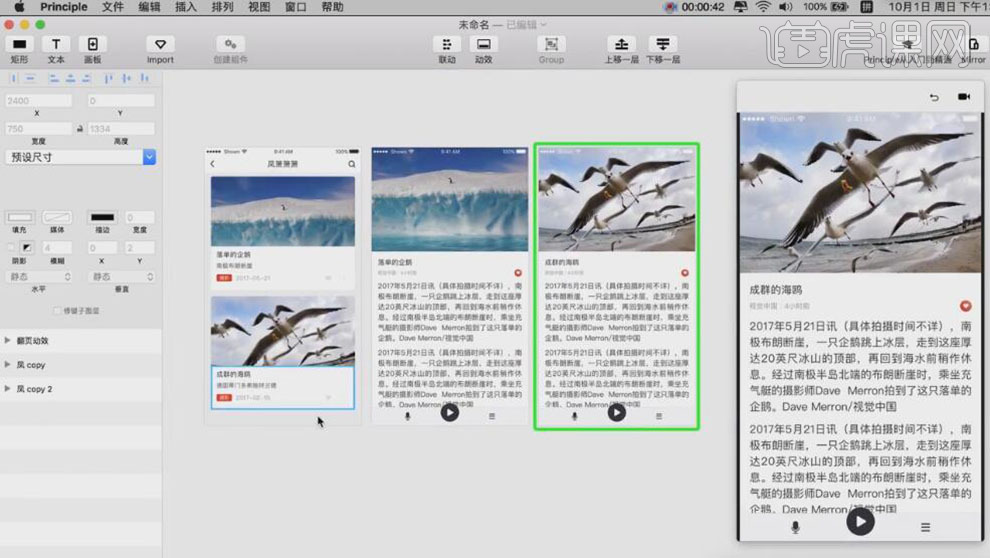
3、【选择】Sketch其他的两个单独画面,按【Ctrl+C】复制,按【Ctrl+V】粘贴至Principle画面,排列至合适的位置。具体效果如图示。
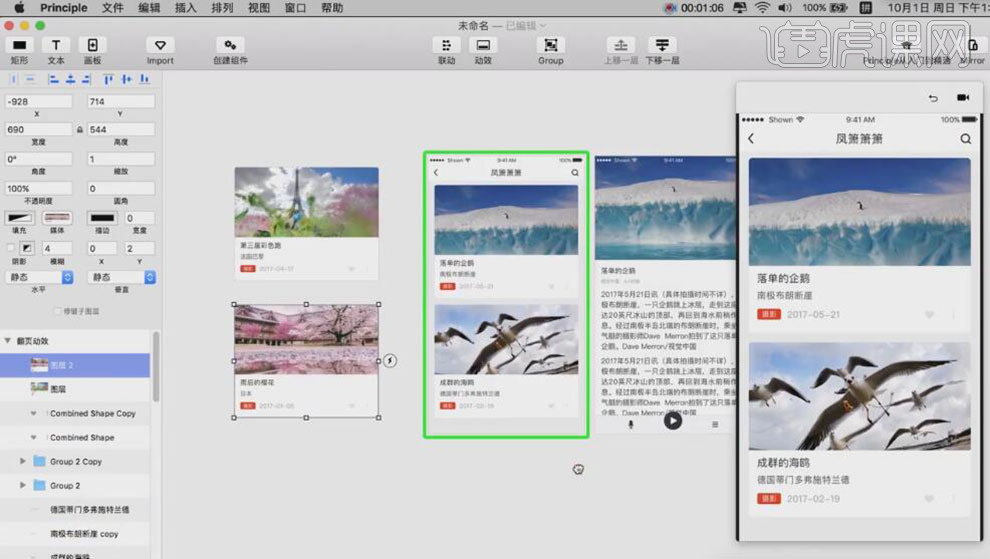
4、【选择】底部按钮图层,【移动】至顶层,【重命名】导航。按【Ctrl+C】复制,按【Ctrl+V】粘贴至其他的画板。具体效果如图示。
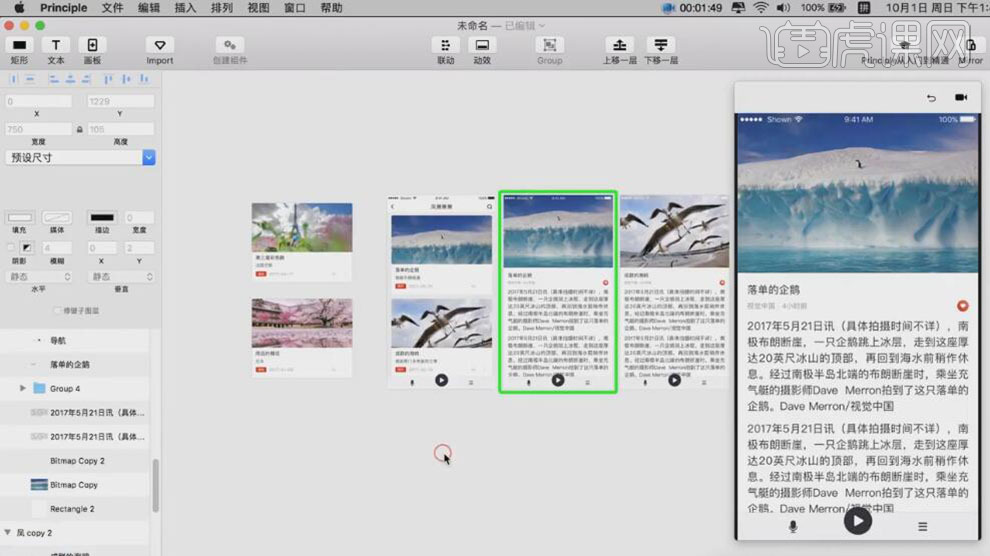
5、【选择】画板1顶层图像,【重命名】照片1,调整图层至合适的位置。【单击】照片1闪电按钮,【选择】按下,向右拖动至对应的位置。具体效果如图示。
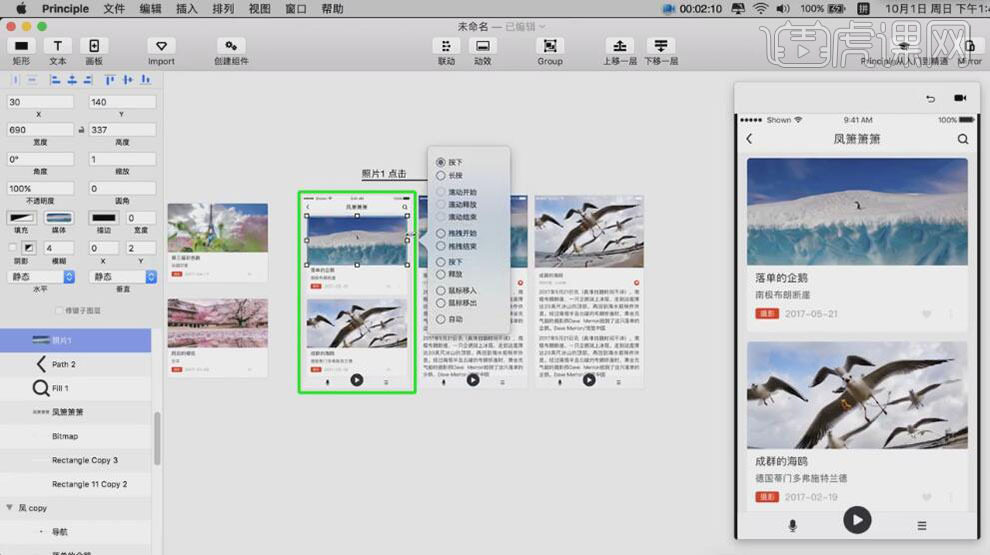
6、【选择】海鸥照片图层,【重命名】照片2,使用相同的方法拖动箭头至对应的位置。具体效果如图示。
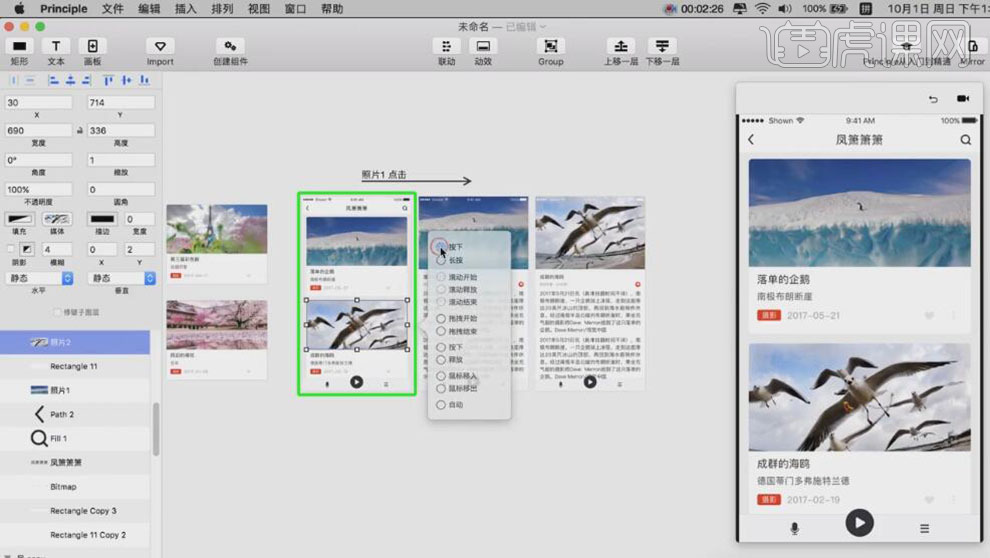
7、【单击】第三个画板,【选择】自动,拖出箭头指向相对应的页面。具体效果如图示。
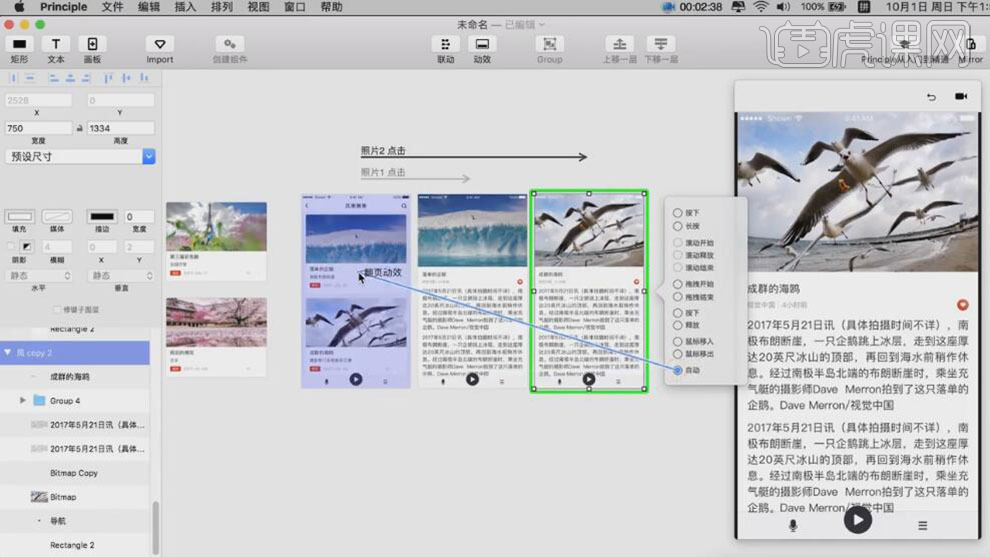
8、【单击】照片1,【选择】按下,拖出箭头指向对应的照片。具体效果如图示。
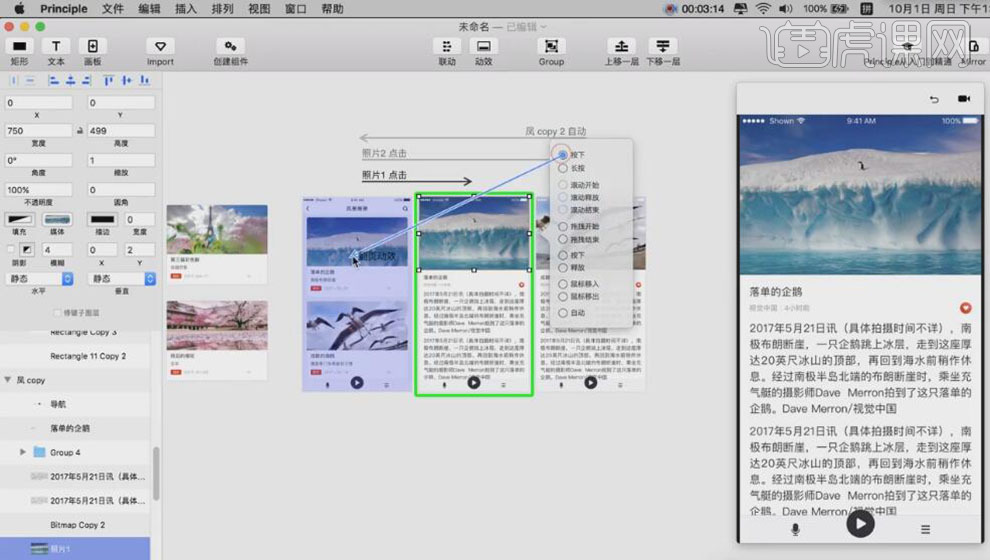
9、使用相同的方法给另一个画面的照片【重命名】,单击打开菜单,【选择】按下,拖出箭头指向对应的照片。具体效果如图示。
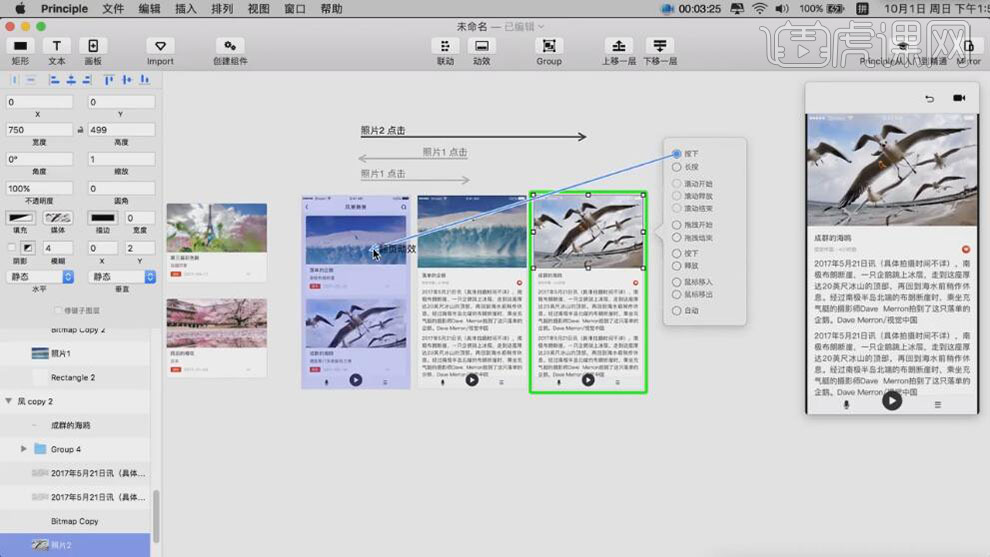
10、【选择】左边的素材组,移动至画板1下方合适的位置。【选择】相对应的对象,按【Ctrl+G】编组,并加选下方的素材组,按【Ctrl+G】编组。单击垂直栏-【滚动】。具体效果如图示。
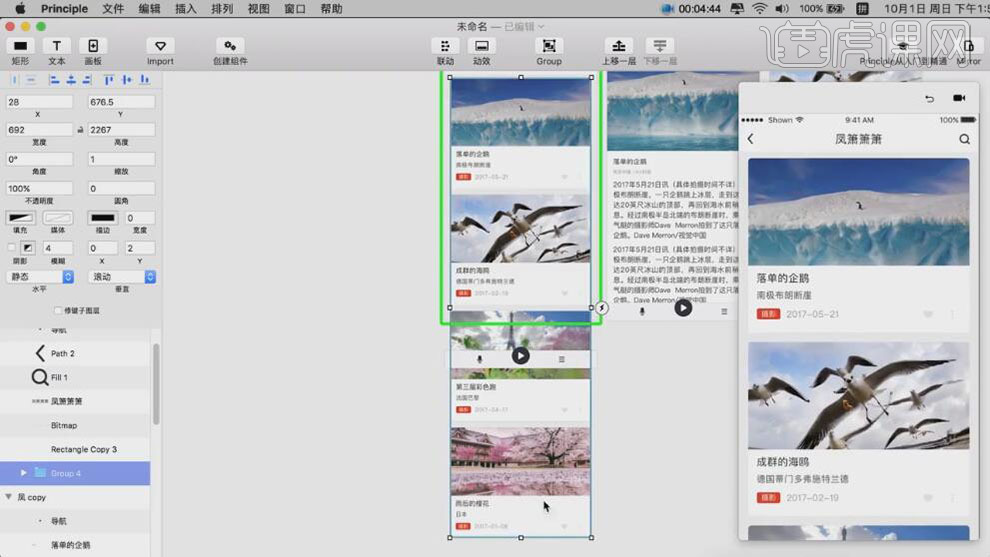
11、【切换】Sketch软件,【选择】文字部分,按【Ctrl+G】编组,按【Ctrl+C】复制文字,【切换】Principle软件,【删除】文字内容,按
【Ctrl+V】粘贴文字,调整文字图层顺序。具体效果如图示。
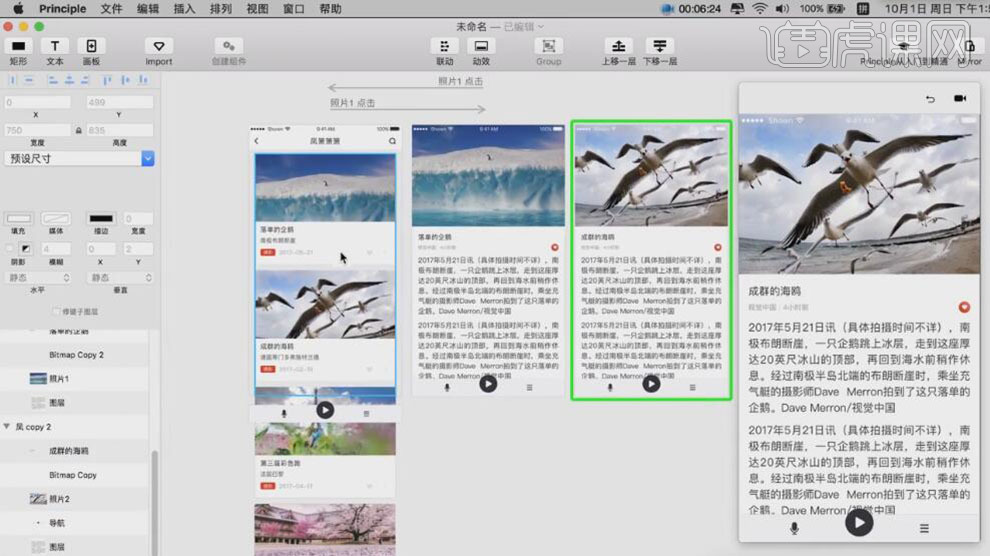
12、依次【选择】两个文字图层,【重命名】文字1和文字2。【复制】文字1和文字2图层,至画板1下方合适的位置,【不透明度】0。具体效果如图示。
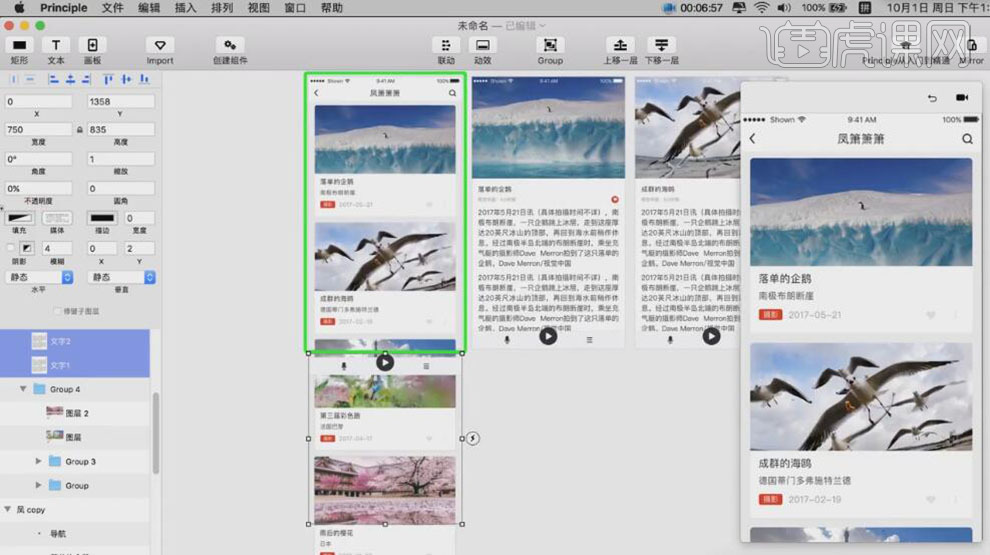
13、使用相同的方法,【复制】顶部导航对象至其他的画板上方合适的位置。具体效果如图示。
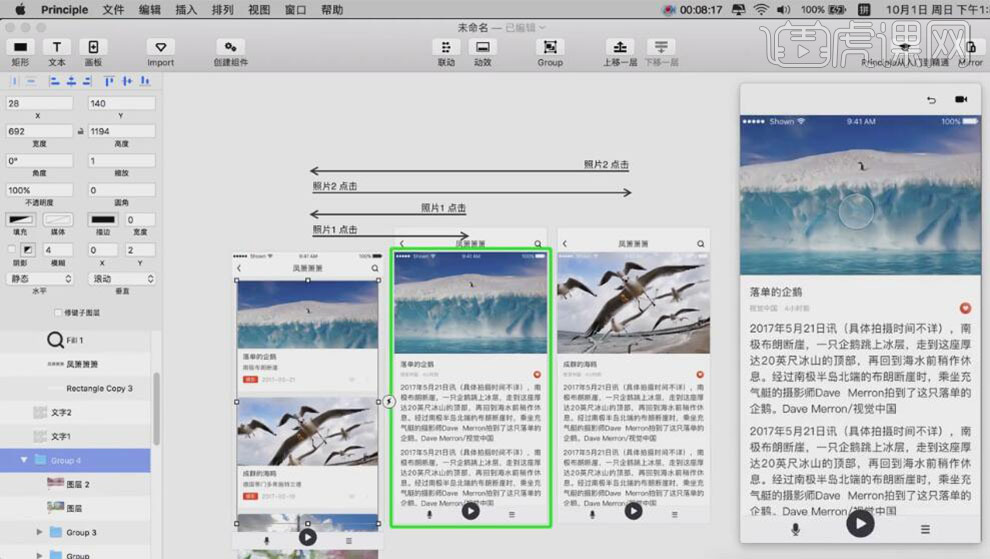
14、【打开】动效面板,【选择】照片1动效滚动时间轴至0.5秒,【右击】时间轴-【缓入缓出】,具体设置参数如图示。
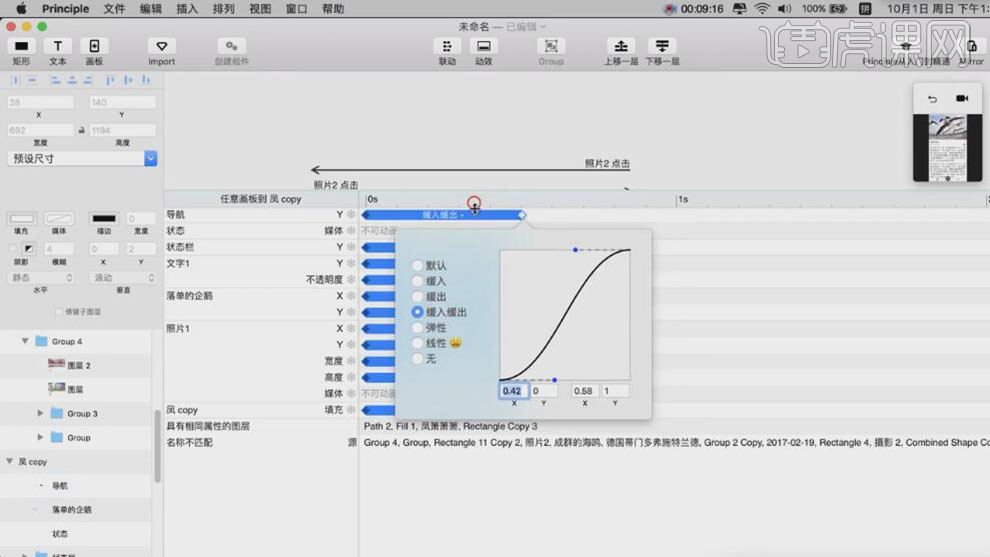
15、【选择】照片2动效滚动时间轴至0.5秒,【右击】时间轴-【缓入缓出】,具体设置参数如图示。
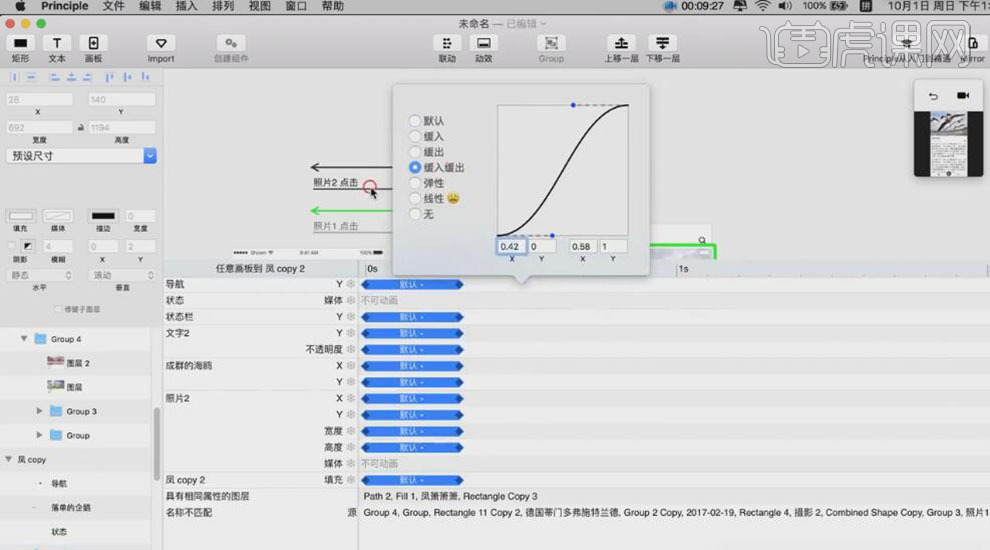
16、【选择】照片3动效滚动时间轴至0.5秒,【右击】时间轴-【缓入缓出】,具体设置参数如图示。
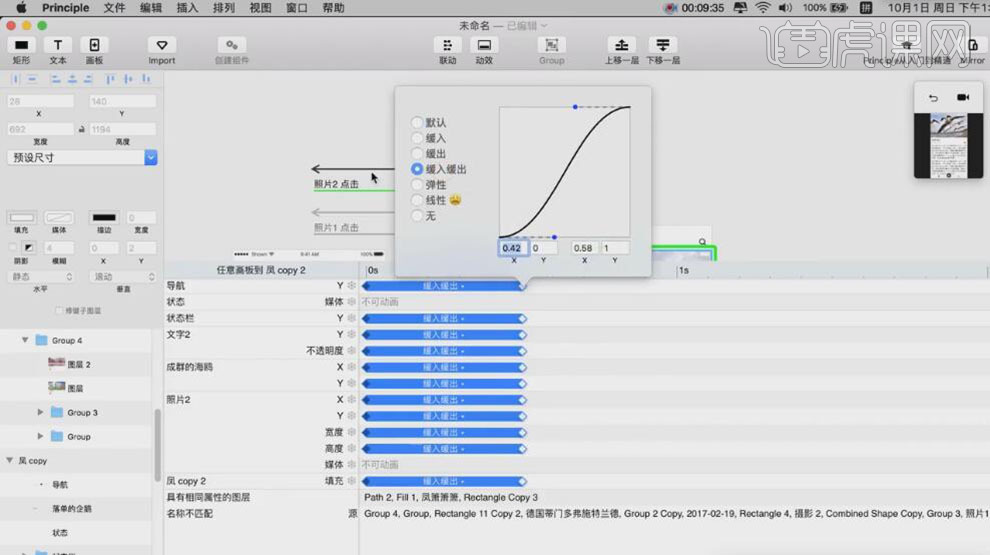
17、【选择】照片4动效滚动时间轴至0.5秒,【右击】时间轴-【缓入缓出】,具体设置参数如图示。
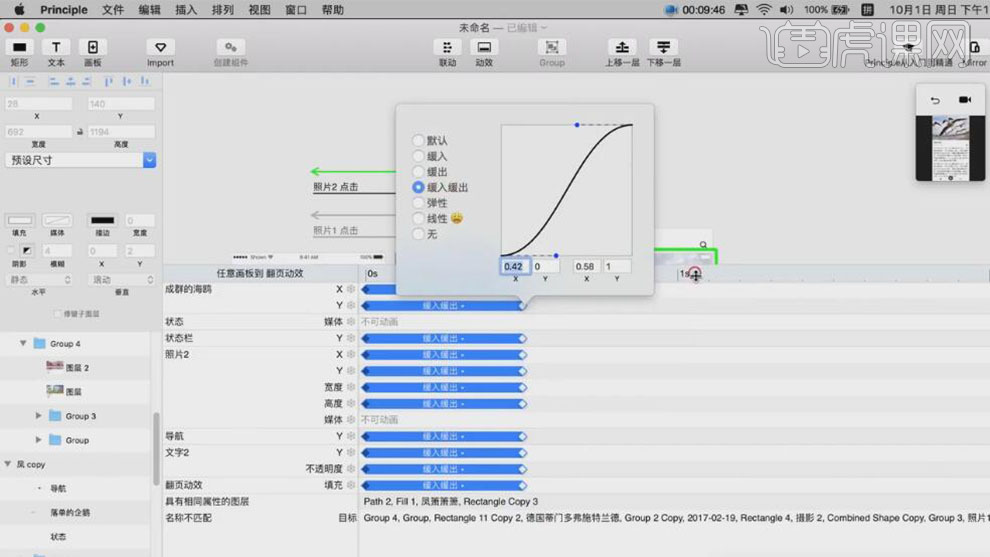
18、【复制】画板1照片1下方的文字图组至中间画板合适的位置,【选择】中间画板的文字介绍 ,【不透明度】0,【缩放】0.8。具体效果如图示。
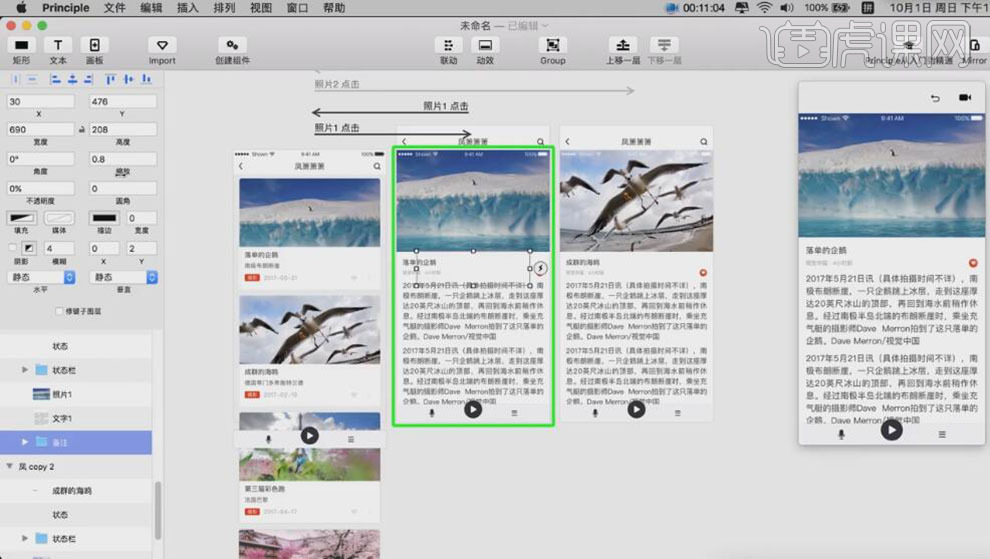
19、使用相同的方法处理照片1在画板3的动画效果。具体效果如图示。
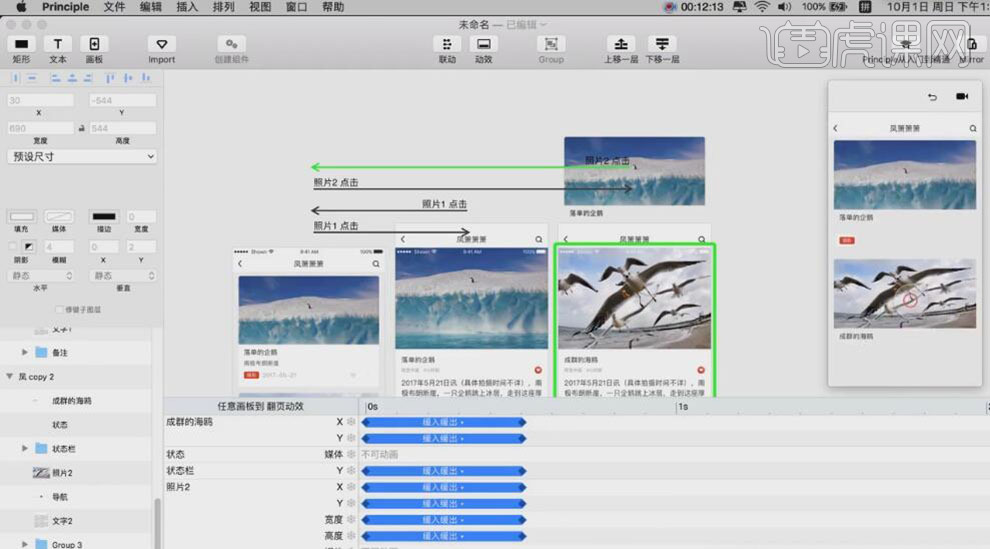
20、调整图层顺序,【选择】图1,按【Ctrl+C】复制,按【Ctrl+V】粘贴,移动至画板3上方合适的位置,并移动时间轴至0.5,添加相同的动画效果。具体效果如图示。
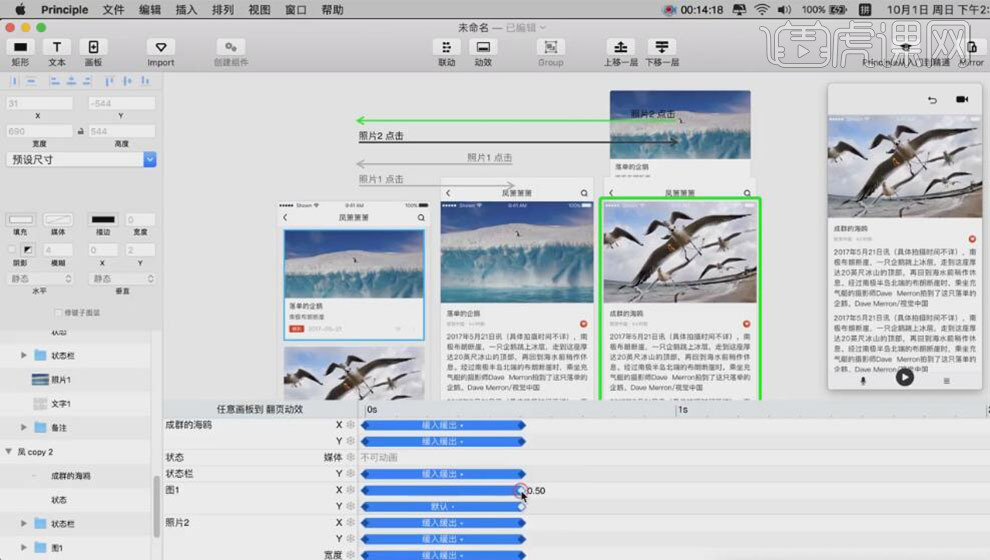
21、最终动效如国示。